 File kompresi semacam ZIP atau RAR saat ini sudah biasa bagi kita. Dahulu hampir sebagian menggunakan Winzip atau Winrar untuk membuka dan membuat file kompresi tersebut. Tetapi karena kedua software tersebut tidak gratis (shareware), saatnya kita menggunakan software gratis alternatif yang tidak kalah fiturnya.
File kompresi semacam ZIP atau RAR saat ini sudah biasa bagi kita. Dahulu hampir sebagian menggunakan Winzip atau Winrar untuk membuka dan membuat file kompresi tersebut. Tetapi karena kedua software tersebut tidak gratis (shareware), saatnya kita menggunakan software gratis alternatif yang tidak kalah fiturnya.
Berikut 5 software kompresi yang bisa menggantikan Winzip atau Winrar yang mungkin sudah biasa dipakai sejak dulu.
7-Zip
Salah satu software open source dan mulai banyak digunakan menggantikan zip adalah 7-zip. Selain membuat format kompresi 7-zip (7z), 7-zip.org juga turut mengembangkan 7-zip ini. 7-zip tersedia untuk berbagai sistem operasi, seperti Windows, Linux, Mac OS X, FreeBSD dan lainnya.
Beberapa Fiturnya antara lain :
- Kompresi rasio yang lebih tinggi dibanding zip dan rata-rata format lainnya
- Mampu membuat file kompresi : 7z, ZIP, GZIP, BZIP2 dan TAR
- Mampu membuka file kompresi : ARJ, CAB, CHM, CPIO, DEB, DMG, HFS, ISO, LZH, LZMA, MSI, NSIS, RAR, RPM, UDF, WIM, XAR dan Z
- Enkripsi untuk 7z dan ZIP
- Integrasi dengan Klik kanan windows
- Bisa membuat self-extracting ( zip dalam exe) untuk format 7z
Kelebihan lain selain multi platform, adalah ukurannya yang kecil, penggunaanya mudah serta tidak memberatkan kerja sistem. Meskipun kompresi format 7z lebih bagus, untuk proses extraksi file cenderung sedikit lebih lambat dari zip.
Download 7-zip (UKuran sekitar 1 MB )
- http://www.7-zip.org/download.html (website resmi)
- 7-zip dari filehippo
- http://www.7-zip.org/download.html (website resmi)
- 7-zip dari filehippo
IZArc
Software kompresi yang populer salain 7-zip adalah IZArc. Jika memerlukan manajeman file kompressi lengkap dan gratis, mungkin IZArc adalah alternatif yang tetap. IZArc mengusung berbagai fitur, antara lain :
- Mendukung puluhan format kompresi : 7-ZIP, A, ACE, ARC, ARJ, B64, BH, BIN, BZ2, BZA, C2D, CDI, CAB, CPIO, DEB, ENC, GCA, GZ, GZA, HA, IMG, ISO, JAR, LHA, LIB, LZH, MBF, MDF, MIM, NRG, PAK, PDI, PK3, RAR, RPM, TAR, TAZ, TBZ, TGZ, TZ, UUE, WAR, XXE, YZ1, Z, ZIP, ZOO
- Integrasi dengan klik kanan Explorer
- Delete atau menambahkan file didalam file kompresi
- Konversi format file kompresi
- Pencarian file didalam arsip (file kompresi)
- Tampilan yang mirip dengan Windows Explorer
- Dukungan Drag and Drop
- Mendukung format CD/DVD Images (ISO, BIN, MDF, NRG, IMG, C2D, PDI, CDI)
- Membuat self-extracting file
- Mendukung enkripsi arsip dan berbagai fitur lainnya
Bagi anda yang membutuhkan software kompresi dengan fitur lengkap, mungkin IZArc akan lebih cocok. Penggunaannya juga tidak terlalu sulit. Selain fitur-fitur di atas, masih terdapat berbagai fitur yang bisa dilihat di website IZarc.
PeaZip
Salah satu software gratis plus open source lainnya adalah PeaZip. Mungkin program ini yang paling banyak mendukung format kompresi yang ada. PeaZip mempunyai berbagai fitur, antara lain :
- Membuat file kompresi : 7Z, ARC, BZ2, GZ, PAQ/ZPAQ, PEA, QUAD/BALZ, TAR, UPX, ZIP
- Mampu membuka lebih dari 120 format kompresi, seperti 7z, bz, bz2, bzip2, tbz2, tbz, gz, gzip, tgz, tpz, tar, zip, z01, smzip, arj, cab, chm, chi, chq, chw, hxs, hxi, hxr, hxq, hxw, lit, cpio, deb, lzh, lha, rar, r01, 00, rpm, z, taz, tz, iso, jar, ear, war, lha, pet, pup, pak, pk3, pk4, slp, [Content], xpi, wim, u3p, lzma86, lzma, udf, xar, dmg (selengkapnya)
- Tersedia untuk Windows maupun Linux
- Mendukung berbagai metode enkripsi
- tampilan yang sederhana sehingga memudahkan
Salah satu hal yang ditekankan dalam Peazip adalah masalah keamanan (Security), sehingga opsi untuk enkripsi memberikan berbagai pilihan untuk keamanan yang tinggi.
Download PeaZip( Windows sekitar 6 MB)
- http://peazip.sourceforge.net/ (website resmi)
- PeaZip dari FileHippo
- http://peazip.sourceforge.net/ (website resmi)
- PeaZip dari FileHippo
ZipGenius Standard Edition
Salah satu alternatif lainnya adalah ZipGenius Standard Edition (versi gratis zipGenius Suite). Mampu bekerja dengan sekitar 21 format kompresi, serta mendukung CD/DVD-ROM image. Fitur-fitur utamanya antara lain :
- Mendukung berbagai format kompresi seperti RAR, CAB, SQX, ACE, ARJ,OpenOffice documents, 7-zip dan lainnya
- Tampilannya bisa diubah
- Membuat self-extracting (exe)
- Mendukung enkripsi, scanner, backup dan lainnya
Dibanding program sebelumnya, tampilan ZipGenius sedikit berbeda, dan mungkin sedikit membingungkan bagi pengguna awam (meskipun bisa dengan mudah diubah). Untuk kinerja, belum bisa menyimpulkan, kerena setelah di install, ZipGenius mengalami error. selain itu ketika ingin membuka website resminya juga belum bisa karena sedang dalam perbaikan (www.zipgenius.it atau www.zipgenius.com )
Download ZipGenius (7.3 MB)
- ZipGenius dari Softpedia
- ZipGenius dari Softpedia
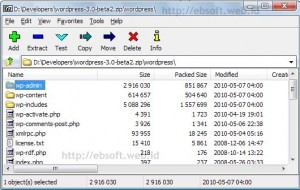













 ,
,



